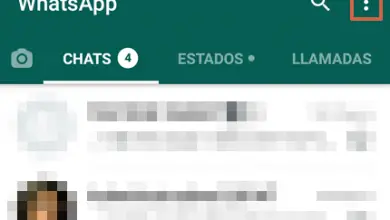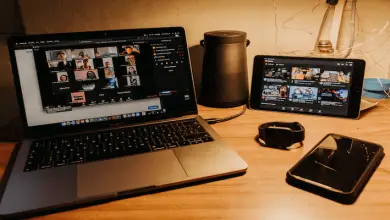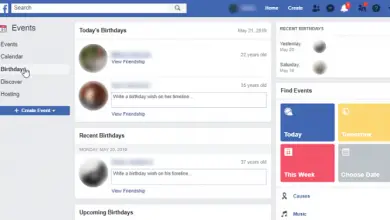Comment partager une vidéo Facebook sur WhatsApp

Ensuite, nous vous apprendrons comment partager une vidéo Facebook sur WhatsApp , en plus de vous apprendre à mettre une vidéo Facebook dans les États WhatsApp et à télécharger une vidéo Facebook pour l’envoyer à WhatsApp. Et c’est que Facebook et WhatsApp sont deux des applications les plus populaires et que la plupart des gens utilisent dans le monde, soit pour partager leurs expériences, photos ou vidéos, soit pour envoyer des messages directs, des photos, des vidéos et plus encore. Quoi qu’il en soit, les deux applications sont essentielles pour la vie quotidienne de millions d’utilisateurs et quelle meilleure façon d’exploiter au maximum leurs possibilitésPour profiter des deux applications ensemble grâce à un outil aussi intéressant qu’utile, qui n’est autre que le partage de vidéos Facebook via WhatsApp . Ainsi, et grâce à notre tutoriel, vous apprendrez tout sur la façon de partager des vidéos Facebook sur WhatsApp , que ce soit via des messages directs à partir de chats ou via WhatsApp States .
Comment partager des vidéos Facebook sur WhatsApp
Index des contenus
- Comment partager une vidéo Facebook sur WhatsApp
- Comment partager une vidéo Facebook sur le statut WhatsApp
- Comment télécharger une vidéo de Facebook pour WhatsApp
WhatsApp a ajouté de nombreuses nouvelles fonctionnalités au fil du temps, de nouvelles formes de communication telles que les statuts , des publications similaires aux histoires Instagram qui restent actives 24 heures sur 24 et peuvent afficher différents formats multimédias, tels que du texte, des photos ou des vidéos. Bien qu’il soit également possible de partager directement des vidéos Facebook; Par conséquent, ci-dessous, nous vous montrons comment partager des vidéos Facebook via WhatsApp.
Comment partager une vidéo Facebook sur WhatsApp
Suivez ces étapes si vous souhaitez partager une vidéo Facebook via WhatsApp:
- Accédez à la vidéo que vous souhaitez partager sur Facebook.
- Accédez à la publication vidéo elle-même et cliquez sur l’icône des trois points de suspension pour ouvrir le menu d’options de ladite publication.
- Dans le menu contextuel, choisissez l’option Copier le lien .
- Accédez maintenant au chat WhatsApp où vous souhaitez partager la vidéo Facebook.
- Cliquez sur la zone de texte de discussion et maintenez-la enfoncée pour ouvrir un petit menu contextuel.
- Choisissez l’option Coller pour coller l’URL de la vidéo Facebook.
- Dans la zone de texte du chat WhatsApp, l’URL apparaîtra comme la vignette de la vidéo Facebook.
- Cliquez sur l’icône Envoyer .
La vidéo sera envoyée et sera affichée dans le chat avec son URL et sa vignette .
Comment partager une vidéo Facebook sur le statut WhatsApp
Suivez ces étapes si vous souhaitez partager une vidéo Facebook via le statut WhatsApp:
- Accédez à la vidéo que vous souhaitez partager sur Facebook.
- Accédez à la publication vidéo elle-même et cliquez sur l’icône avec les trois points de suspension pour ouvrir le menu d’options de ladite publication.
- Dans le menu contextuel, choisissez l’option Copier le lien .
- Accédez maintenant à l’application WhatsApp et cliquez sur l’onglet États , situé en haut de l’écran.
- Cliquez sur l’ icône circulaire avec un crayon à l’ intérieur.
- Une nouvelle fenêtre apparaîtra dans laquelle coller le lien WhatsApp; continuez d’appuyer sur l’écran jusqu’à ce que l’option Coller apparaisse .
- Cliquez sur Coller et l’URL de la vidéo Facebook apparaîtra avec sa vignette.
- Enfin, cliquez sur l’icône Envoyer pour publier ce nouveau statut WhatsApp sous la forme d’une vidéo Facebook.
Comment télécharger une vidéo de Facebook pour WhatsApp
Au-delà des deux options précédentes de partage de liens, il existe également une option légèrement plus élaborée; Il s’agit de la possibilité de télécharger la vidéo sur votre mobile via une application tierce, en partageant la vidéo elle-même comme un élément multimédia supplémentaire via WhatsApp. Suivez les étapes ci-dessous pour télécharger une vidéo Facebook pour WhatsApp:
- Téléchargez l’application FB Video Downloader et installez-la sur votre mobile.
- Une fois qu’il a été installé et que vous y avez configuré votre compte Facebook, accédez à l’application et recherchez la vidéo que vous souhaitez télécharger depuis Facebook.
- Dans la vidéo Facebook, cliquez sur l’option Télécharger dans le menu contextuel Vidéo trouvée .
- La vidéo sera téléchargée dans la Galerie de votre mobile en tant que vidéo multimédia téléchargée depuis n’importe quelle autre application.
- Accédez maintenant à l’application WhatsApp et ouvrez une discussion pour envoyer la vidéo; Vous pouvez également accéder aux états de la section et cliquer sur l’ icône du cercle vert pour télécharger la vidéo en tant qu’état de WhatsApp.
- Dans tous les cas, recherchez la vidéo et sélectionnez-la pour la télécharger sur WhatsApp.
- Vous pouvez couper la vidéo à travers la barre d’édition bleue supérieure de WhatsApp; Si vous ne souhaitez rien modifier, cliquez sur Envoyer .
Une fois envoyée, la vidéo apparaîtra comme une vidéo envoyée dans un chat ou comme un statut WhatsApp , selon l’option choisie.